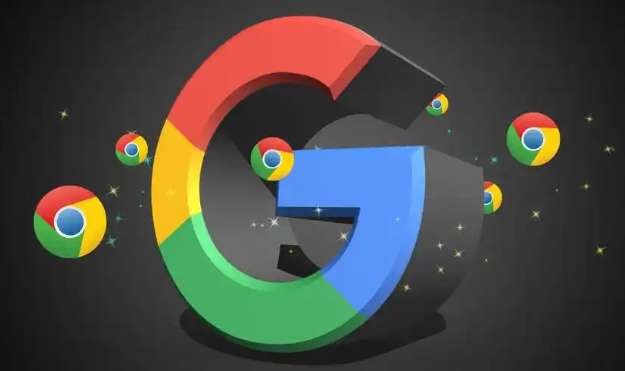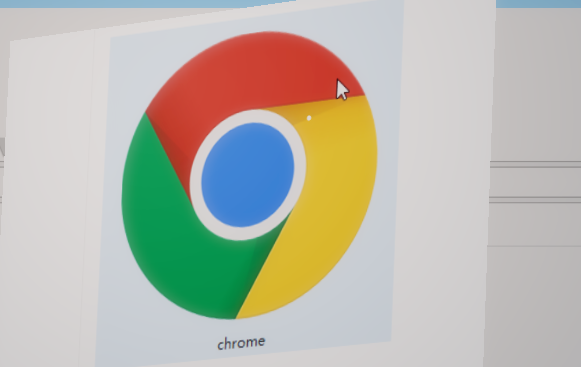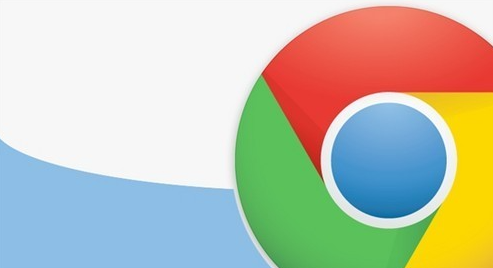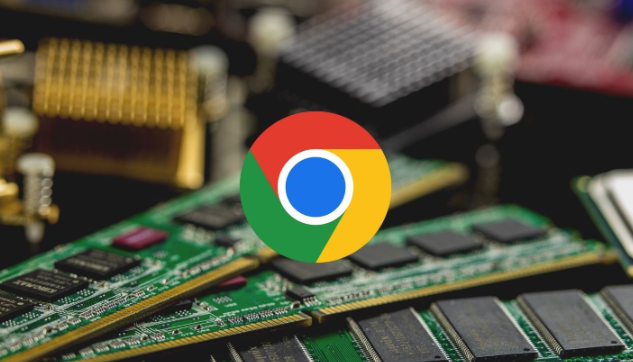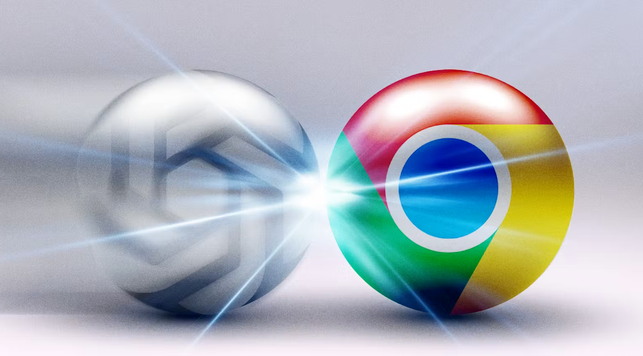教程详情
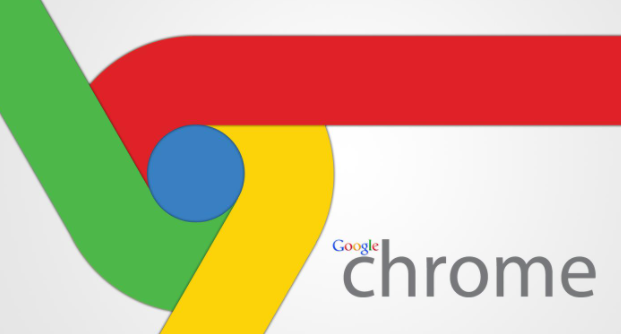
1. 登录谷歌账号
- 打开Chrome浏览器,点击右上角三点图标或头像区域,选择“登录到Chrome”。输入谷歌账号邮箱和密码完成登录。若已登录但未开启同步,需进入“设置→同步和Google服务”页面操作。
2. 配置同步内容
- 首次登录后,浏览器会弹出同步设置界面。勾选需要同步的项目,如书签、历史记录、密码、扩展程序等。若未弹出设置界面,可手动进入“设置→同步和Google服务”调整选项。
3. 管理设备同步
- 在“同步和Google服务”页面,点击“管理同步设备”,可查看已登录的设备列表。若某设备无需同步,可点击“移除设备”或“暂停同步”。新设备登录同一账号后,自动继承同步设置。
4. 优化同步体验
- 启用两步验证:进入谷歌账号安全设置,开启两步验证(2FA),增强账户安全性。
- 使用加密密钥:在同步设置中勾选“使用自定义加密密钥”,设置专属密码保护同步数据。
- 定期检查状态:在“同步和Google服务”页面确认同步是否正常,避免因网络或权限问题导致失败。
5. 处理同步冲突
- 若不同设备修改了同一数据(如书签),Chrome会自动合并更新,保留最新修改。若出现冲突提示,可选择覆盖或保留两者版本。